内容分享-->
Hello,大家好,今天我的题目是Android贝塞尔曲线——曲线进阶,那么为什么叫做进阶呢?那当然是之前我写过初级的内容咯,没有读过的小伙伴可以点击 Android贝塞尔曲线——曲线初体验 来进行查看。
~~~~~~~~~~~~~~~~~~~~~~~~~~~~~~~~~~~~~~~~~~~~~~~~~~~~~~~~~~~~~~~~~~~~~~~~~~~~~~~~~~~~
今天来进阶一下曲线,上次我为大家带来的是贝塞尔曲线的初级实现,也就是二阶贝塞尔曲线,今天我想为大家说一下三阶贝塞尔曲线,其实也是非常简单的。我的目标是为大家带来最干的货。辣么,我们开始吧!
什么是贝塞尔3阶?那么有人要问了,什么是贝塞尔三阶曲线呢,他与二阶曲线有什么不同?我也不知道这个有人是哪位,不过他问的问题总是这么的犀利。。那么我来回答一下。众所周知,贝塞尔曲线二阶是由一个起点、一个控制点、一个终点来构成,那么三阶自然就是多出了一个控制点。 文字总是这么苍白无力,还是来看图吧!
可见,三阶贝塞尔曲线从P0点经过P1、P2两个控制点最后到P3的终点完成了这条曲线的绘制。
撸码时间那么我们开始正式的撸码,首先创建一个BezierThiredView 让他继承View,如我下面的代码。
public class BezierThiredView extends View { // 开始坐标 private float startXPoint; private float startYPoint; // 结束坐标 private float endXPoint; private float endYPoint; // 两个控制点 private float conOneXPoint; private float conOneYPoint; private float conTwoXPoint; private float conTwoYPoint; // 画笔、路径 private Path mPath; private Paint mPaint; private Paint mPaintCon; private Paint mPaintText; public BezierThiredView(Context context) { super(context); } public BezierThiredView(Context context, AttributeSet attrs) { super(context, attrs); mPaint = new Paint(Paint.ANTI_ALIAS_FLAG); mPaint.setStyle(Paint.Style.STROKE); mPaint.setColor(Color.RED); mPaint.setStrokeWidth(8); mPaintCon = new Paint(Paint.ANTI_ALIAS_FLAG); mPaintCon.setStyle(Paint.Style.STROKE); mPaintCon.setStrokeWidth(3); mPaintText = new Paint(Paint.ANTI_ALIAS_FLAG); mPaintText.setStyle(Paint.Style.STROKE); mPaintText.setTextSize(20); } @Override protected void onSizeChanged(int w, int h, int oldw, int oldh) { super.onSizeChanged(w, h, oldw, oldh); startXPoint = w / 4; startYPoint = h / 2; endXPoint = w * 3 / 4; endYPoint = h / 2; conOneXPoint = w / 2 - 100; conOneYPoint = h / 2 - 400; conTwoXPoint = w / 2 + 100; conTwoYPoint = h / 2 - 400; mPath = new Path(); } public BezierThiredView(Context context, AttributeSet attrs, int defStyleAttr) { super(context, attrs, defStyleAttr); } @Override protected void onDraw(Canvas canvas) { super.onDraw(canvas); mPath.reset(); mPath.moveTo(startXPoint,startYPoint); mPath.cubicTo(conOneXPoint,conOneYPoint,conTwoXPoint,conTwoYPoint,endXPoint,endYPoint); canvas.drawPoint(startXPoint,startYPoint,mPaintCon); canvas.drawText("P0",startXPoint-50,startYPoint,mPaintText); canvas.drawPoint(endXPoint,endYPoint,mPaintCon); canvas.drawText("P3",endXPoint+50,endYPoint,mPaintText); canvas.drawPoint(conOneXPoint, conOneYPoint,mPaintCon); canvas.drawText("P1", conOneXPoint-50, conOneYPoint,mPaintText); canvas.drawPoint(conTwoXPoint, conTwoYPoint,mPaintCon); canvas.drawText("P2", conTwoXPoint+50, conTwoYPoint,mPaintText); canvas.drawLine(startXPoint,startYPoint, conOneXPoint, conOneYPoint,mPaintCon); canvas.drawLine(conOneXPoint, conOneYPoint,conTwoXPoint,conTwoYPoint,mPaintCon); canvas.drawLine(conTwoXPoint, conTwoYPoint,endXPoint,endYPoint,mPaintCon); canvas.drawPath(mPath,mPaint); } }~~~~~~~~~~~~~~~~~~~~~~~~~~~~~~~~~~~~~~~~~~~~~~~~~~~~~~~~~~~~~~~~~~~~~~~~~~~~~~~~~~~~
跟着我上面代码就可以画出一条三阶贝塞尔曲线,其中path.cubicTo是系统提供给我们绘制三阶曲线的专用方法,我们来把他放到布局中来运行一下看看效果,这里我就省略添加自定义view到布局这段代码了。
为了节省篇幅我也把辅助线一并画出来,下面我要带大家实现一下拖拽效果。
 相关文章
相关文章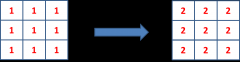
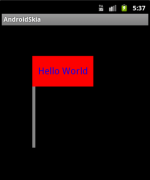

 精彩导读
精彩导读 热门资讯
热门资讯 关注我们
关注我们
